
Vous cherchez une meilleure façon d’envoyer des courriels à partir de votre tableau de bord WordPress ?
WP Mail SMTP est le meilleur plugin pour envoyer des emails via votre tableau de bord WordPress car il vous permet d’utiliser le protocole Simple Mail Transfer Protocol de votre choix.
Avec ce plugin d’envoi d’e-mails, vous n’avez pas à vous fier au système d’envoi d’e-mails par défaut de WordPress, qui utilise une simple fonction de courrier électronique en PHP. Cela a souvent pour conséquence que les courriels atterrissent dans la boîte de courrier indésirable de vos utilisateurs et pose des problèmes de sécurité du site.
Au lieu de cela, avec WP Mail SMTP, vous pouvez utiliser un fournisseur d’email avec une autorité de domaine élevée, comme Brevo ou Gmail SMTP. Cela garantit que vos emails sont livrés dans les boîtes de réception de vos utilisateurs afin que vous puissiez nourrir vos prospects et construire une connexion plus forte avec vos clients.
Dans cet article, nous allons passer en revue WP Mail SMTP. Nous allons nous concentrer sur la façon dont il peut vous aider à augmenter votre score de livraison d’emails. Nous verrons également comment ses fonctionnalités peuvent améliorer l’efficacité de votre emailing.
Pourquoi WP Mail SMTP est le meilleur plugin WordPress SMTP
WordPress utilise une fonction PHP mail() par défaut pour envoyer et recevoir des courriels.
Comme il s’agit du même protocole que celui utilisé pour tous les courriels et les fonctions de notification du site, vous recevrez souvent de nombreux messages de WordPress concernant les commentaires, les pingbacks, les plugins, les thèmes et bien d’autres choses encore une fois qu’une tâche aura été accomplie.
Étant donné que WordPress utilise une simple fonction PHP pour envoyer des courriers électroniques, les spammeurs peuvent facilement la contourner et utiliser l’adresse de votre site web WordPress pour envoyer des courriers électroniques en masse, ce qui peut déclencher des pièges à spam et poser des problèmes de sécurité.
Même si les spammeurs ne contournent pas votre fonction PHP, vos courriels peuvent toujours être marqués comme spam pour les raisons suivantes.
- Envoi d’e-mails à partir d’un SMTP douteux : les e-mails sont envoyés d’un serveur à un autre. Si votre application serveur n’est pas fiable, le serveur destinataire peut le signaler.
- Hébergement web partagé : L’environnement partagé peut donner lieu à des IP partagées. Lorsque l’un des sites partageant ces ressources est signalé, d’autres sites web peuvent être affectés.
- Adresse de réponse manquante : Certains hébergeurs WordPress n’indiquent pas l’adresse de réponse lorsqu’ils envoient un courriel. L’expéditeur étant inconnu, d’autres fournisseurs de messagerie pourraient signaler ces courriels.
- Envoi d’un trop grand nombre d’e-mails : Parfois, lorsque vous envoyez trop d’e-mails en même temps à partir de la messagerie par défaut de WordPress, ils peuvent être considérés comme du spam.
La bonne nouvelle est que WP Mail SMTP a la solution !
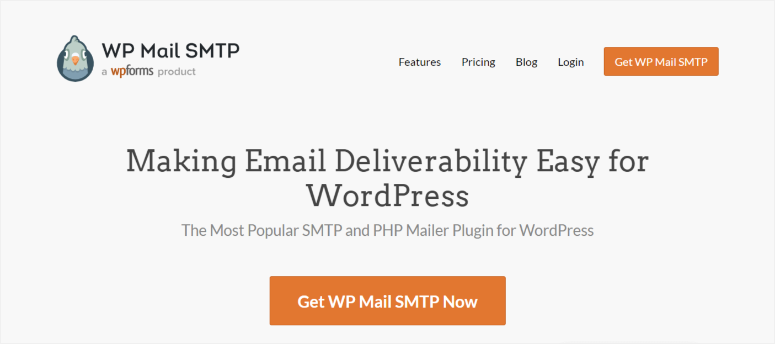
WP Mail SMTP est le meilleur plugin WordPress SMTP car il force WordPress à contourner la fonction mail() et à utiliser vos paramètres SMTP, améliorant ainsi la délivrabilité sans aucun codage. En effet, un SMTP (Simple Mail Transfer Protocol) garantit que les emails sont correctement vérifiés et envoyés par des tiers de confiance.
Ce plugin de messagerie SMTP permet également d’effectuer les opérations suivantes.
- Envoyer des emails à différents serveurs et fournisseurs d’emails : WP Mail SMTP vous permet d’utiliser des services d’email tiers qui réduisent les problèmes de délivrabilité et améliorent le suivi des emails. Ils sont livrés avec des fonctionnalités supplémentaires qui peuvent aider à améliorer l’expérience utilisateur de WordPress. En utilisant des fournisseurs de confiance, vous pouvez bénéficier de leur cadre et de leur réputation, augmentant ainsi la probabilité que vos emails atteignent les boîtes de réception des utilisateurs.
- Transmission des messages : WP Mail SMTP utilise le Simple Mail Transfer Protocol (SMTP) pour envoyer des emails, assurant une méthode uniforme et sécurisée pour l’envoi des messages. Cela permet d’éviter les problèmes liés aux courriels bloqués dans la file d’attente du serveur ou les retards de livraison.
- Routage des courriels : Il vous permet de choisir un SMTP de votre choix et de l’intégrer facilement dans vos fonctions de courrier électronique. Cela signifie que vous pouvez sélectionner le chemin d’accès à vos courriels pour atteindre vos utilisateurs. Cette fonction est utile lorsque vous souhaitez que les courriels soient acheminés via un serveur ou un service spécifique, afin d’optimiser le processus de livraison en fonction de vos préférences ou de vos exigences.
- Gestion des erreurs : En cas d’échec de l’envoi d’un email, WP Mail SMTP fournit des messages d’erreur détaillés et des journaux. Cela facilite le dépannage en donnant des informations sur les raisons de l’échec de l’envoi d’un email.
Comme vous pouvez le voir, WP Mail SMTP vous aide à gérer toutes les tâches lourdes lors de l’envoi d’emails via WordPress, en s’assurant que vous suivez les meilleures pratiques de l’emailing.
Pour faciliter la tâche des débutants, vous pouvez facilement le configurer de manière à ce que vous puissiez envoyer des courriers électroniques à partir de l’adresse de votre choix directement depuis votre tableau de bord WordPress, sans aucune expérience en matière de codage.
Même si le plugin WP Mail SMTP est facile à installer, si vous avez besoin d’aide, l’équipe de support du plugin offre un service d’installation White Glove où leurs experts installeront et configureront le plugin pour vous.
Pour examiner correctement WP Mail SMTP, nous allons nous concentrer sur les points suivants :
- Installation et configuration
- Interface et expérience utilisateur
- Caractéristiques
- Personnalisation et intégrations
- Support & Documentation
- Tarification
Installation et configuration
La première chose sur laquelle nous allons nous concentrer dans cette revue est le processus d’installation et de configuration de WP Mail SMTP.
WP Mail SMTP dispose d’une version gratuite et d’une version premium du plugin. Pour obtenir le plugin gratuit, recherchez “WP Mail SMTP” dans votre référentiel WordPress. Ensuite, installez-le et activez-le.
Si vous avez besoin d’aide pour l’installer, voici un tutoriel sur la façon d’installer un plugin WordPress.
Obtenir WP Mail SMTP Pro est tout aussi facile. Tout ce que vous avez à faire est d’aller sur le site officiel du plugin, de vous inscrire, et de sélectionner l’un des plans proposés.
Une fois l’achat effectué, vous téléchargerez le plugin et copierez la clé d’activation depuis le tableau de bord du plugin. Ensuite, vous vous rendrez dans votre tableau de bord WordPress pour l’installer et l’activer.
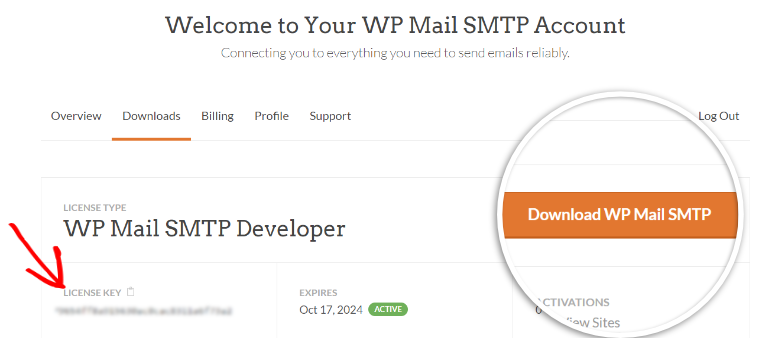
Une fois cela fait, le plugin vous redirigera automatiquement vers l’assistant de configuration. L’assistant de configuration est simple et direct, vous permettant de configurer tous les éléments de base du plugin dès le début. Cela vous permettra de vous assurer que vous ne manquerez pas de configurer quoi que ce soit d’important.
Parce que ce plugin élite a été conçu dans un souci de personnalisation et de flexibilité, vous devez d’abord définir le SMTP de votre choix à l’aide de l’assistant d’installation.
Si vous êtes novice en matière de services SMTP, le plugin suggère d’utiliser SendLayer, SMTP.com ou Brevo (anciennement Sendinblue) comme expéditeurs recommandés.
Mais si vous ne souhaitez pas utiliser l’une de ces recommandations, vous pouvez également sélectionner Google/Gmail, AWS Amazon, Mailgun, SendGrid, Postmark, Outlook, etc. En outre, si vous utilisez un SMTP qui ne figure pas dans le plugin, sélectionnez “Autre SMTP”, ce qui vous permet de l’ajouter.
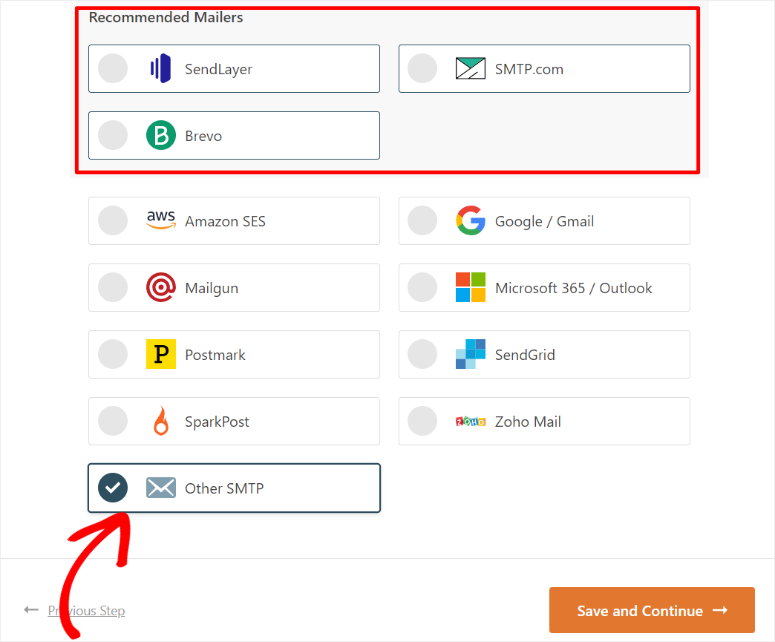
Après avoir choisi le SMTP que vous souhaitez utiliser, le connecter au plugin est également facile et ne nécessite aucune expérience en matière de codage.
Par exemple, avec Brevo, il vous suffit de le connecter à l’aide de sa clé API, et c’est tout. Vous pouvez ensuite envoyer un e-mail de test et même ajouter le domaine d’envoi, le nom de provenance et l’e-mail de provenance pour vous assurer que tout est correct dès le départ.
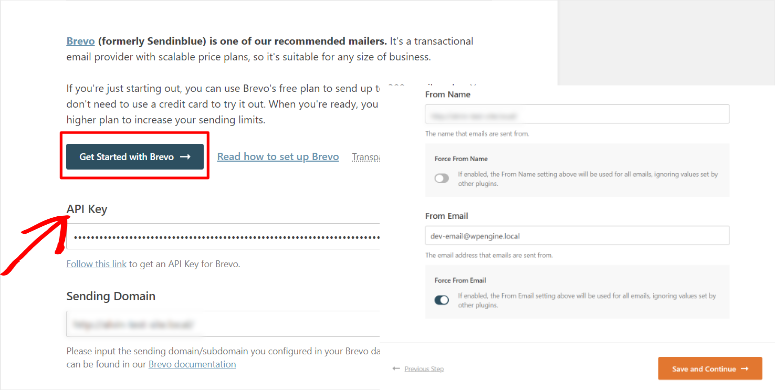
Le SMTP que vous sélectionnez n’a pas d’importance. Ce plugin permet un processus d’installation facile et envoie des emails de test avec n’importe quel SMTP que vous sélectionnez. En cas de problème, il affiche un avertissement et vous donne la possibilité de lancer un processus de dépannage.
L’assistant de configuration vous permet également de configurer :
- Alertes instantanées par SMS, slack, email ou webhook
- Stocker le contenu de tous les courriels envoyés
- Enregistrer les pièces jointes
- Suivre les courriels lorsqu’ils sont ouverts
- Suivi des clics sur les liens
Comme vous l’avez remarqué, vous pouvez configurer presque tout ce qui concerne WP Mail SMTP directement à partir de l’assistant de configuration, ce qui rend l’installation et la configuration rapides et faciles.
Interface et expérience utilisateur
Pour savoir si ce plugin est facile à utiliser et comment vous pouvez y naviguer, nous allons maintenant nous concentrer sur son interface utilisateur et son expérience utilisateur.
Une fois que vous avez installé et activé le plugin WP Mail SMTP, vous remarquerez rapidement que son menu a été ajouté sur la gauche de votre tableau de bord WordPress, ce qui le rend facile à localiser et à utiliser.
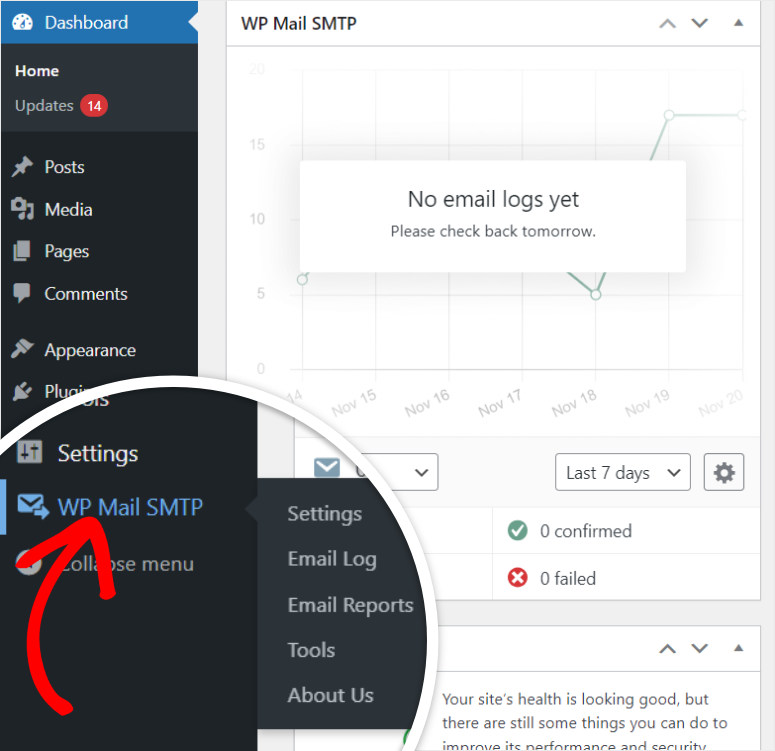
Dans le sous-menu Paramètres, vous pouvez facilement accéder aux rubriques Général, Journal des courriels, Alertes, Connexions supplémentaires, Routage intelligent, Contrôle des courriels et Divers.
Lorsqu’il est sélectionné, chacun de ces onglets s’ouvre pour afficher des options supplémentaires que vous pouvez définir en cliquant sur un bouton.
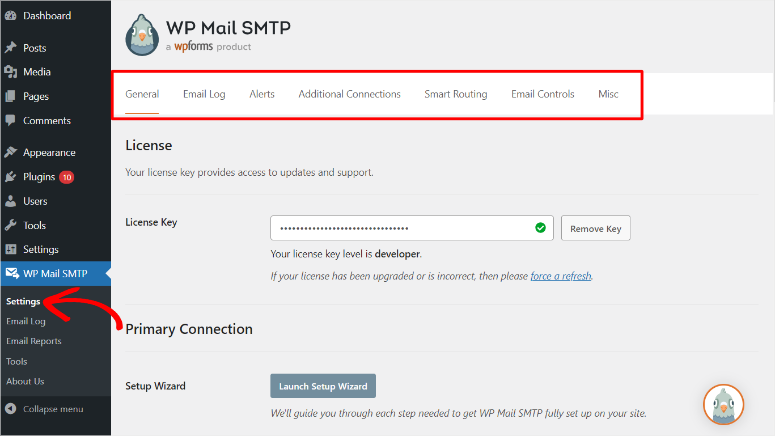
Caractéristiques
Voyons maintenant toutes les fonctionnalités offertes par WP Mail SMTP.
Journal des courriels
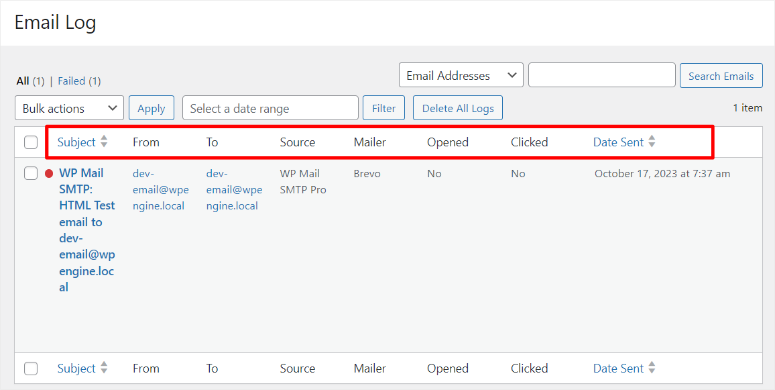
Un excellent moyen de garder une trace de tous les courriels entrants et sortants est de les enregistrer via WP Mail SMTP.
Il enregistre tous les courriels envoyés depuis votre site web WordPress, y compris les informations sur l’expéditeur, le destinataire, la source, l’expéditeur SMTP, l’ouverture ou le clic, les erreurs, la date et l’état de livraison.
Vous pouvez ensuite utiliser ces informations pour évaluer les problèmes éventuels afin de les résoudre et de les corriger.
En outre, le journal des courriels est un excellent outil de responsabilisation, qui vous permet de comprendre vos activités d’envoi de courriels et de conserver des traces de chacune d’entre elles.
Rapports graphiques sur les courriels
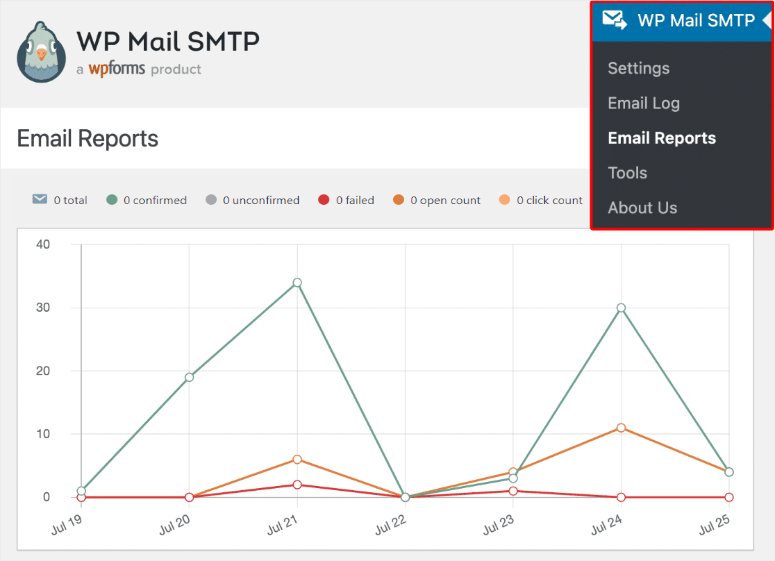
WP Mail SMTP peut vous aider à créer des graphiques faciles à suivre pour suivre les statistiques de vos emails. Vous pouvez utiliser les résultats pour prendre des décisions basées sur des données concernant votre site et en apprendre plus sur vos utilisateurs.
Les graphiques peuvent également vous aider à mieux repérer les tendances de vos courriels, comme les jours de la semaine où vous avez le plus de chances de voir vos courriels ouverts, ce qui vous aide à planifier et à prévoir les performances des différents types de courriels.
Grâce à ces graphiques, vous pouvez visualiser le nombre total d’e-mails, confirmés, non confirmés, échoués, le nombre d’ouvertures et de clics, ce qui facilite les comparaisons.
Vous pouvez également décider du type de rapports que vous souhaitez recevoir, par exemple uniquement ceux qui contiennent des erreurs ou ceux qui ont été envoyés par des utilisateurs spécifiques. En outre, vous pouvez programmer la fréquence de réception de ces rapports par courrier électronique, par exemple quotidiennement, hebdomadairement ou mensuellement.
Grâce à ce plugin, vous pouvez rapidement surveiller tous vos courriels en un seul endroit et sélectionner les indicateurs les plus utiles à suivre.
Rapports sur les tableaux d’emails
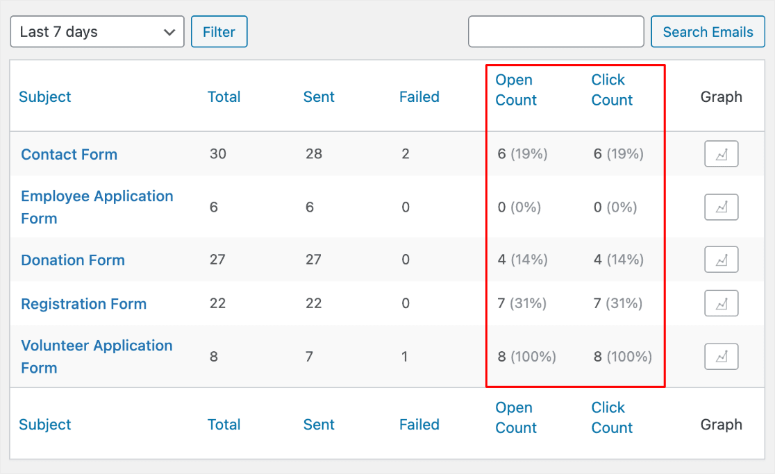
L’objectif principal de ce plugin est de s’assurer que les courriels sont envoyés et délivrés. Cependant, il va encore plus loin et vous permet de tirer le meilleur parti de vos envois d’e-mails.
En plus des rapports graphiques que vous obtenez avec WP Mail SMTP, vous obtenez également des rapports sous forme de tableaux montrant le ‘Nombre d’ouvertures’ et le ‘Nombre de clics’ à côté d’autres métriques. Cela peut vous aider à faire une comparaison plus facile si le graphique affiché est confus pour vous.
Il est important de vérifier ces paramètres car un meilleur taux de clics peut contribuer à augmenter l’engagement, les taux de conversion et le retour sur investissement. En outre, plus les gens ouvrent vos courriels, plus vous semblez digne de confiance. Cela réduit les risques que les fournisseurs de services de messagerie marquent vos courriels comme étant des spams.
L’avantage des rapports sous forme de tableaux est qu’ils permettent de faire des comparaisons côte à côte, ce qui facilite la compréhension des données.
Par exemple, vous pouvez rapidement voir combien de personnes ont ouvert vos courriels et le pourcentage de personnes qui ont cliqué sur les liens après avoir ouvert le courriel. Ces chiffres peuvent vous aider à voir plus loin que la simple performance de vos courriels ; ils peuvent vous aider à déterminer exactement ce qui fonctionne le mieux.
Connexions de secours
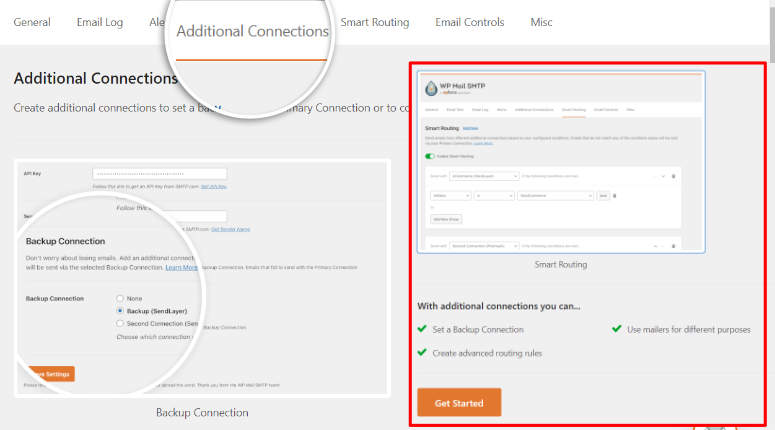
La fonction de connexions supplémentaires améliore la fiabilité de l’envoi des courriels et vous offre des options de sauvegarde. Elle permet de connecter davantage d’options SMTP en cas de défaillance de votre fournisseur principal.
Cela signifie que si un fournisseur de services de messagerie ou un serveur ne fonctionne pas, l’option de sauvegarde envoie automatiquement les courriels en son nom. Vous avez ainsi la certitude que vos utilisateurs recevront bien vos courriels, même si vous êtes confronté à des difficultés.
En outre, des connexions supplémentaires vous permettent d’envoyer plusieurs courriels en même temps en utilisant différents serveurs, ce qui réduit la dépendance à l’égard d’un seul serveur. C’est particulièrement utile lorsque vous avez une grande liste d’adresses électroniques ou que vous souhaitez envoyer de nombreux courriels en même temps, ce qui réduit les risques de déclencher des pièges à spam.
En répartissant vos courriels sur plusieurs serveurs, vous pouvez améliorer l’équilibre de la charge des courriels, ce qui vous permet d’éliminer les goulets d’étranglement et d’améliorer encore votre processus de messagerie.
Des connexions supplémentaires peuvent également vous aider à évoluer rapidement sans avoir besoin de ressources supplémentaires, ce qui vous permet d’économiser de l’argent à long terme.
Routage intelligent des courriels
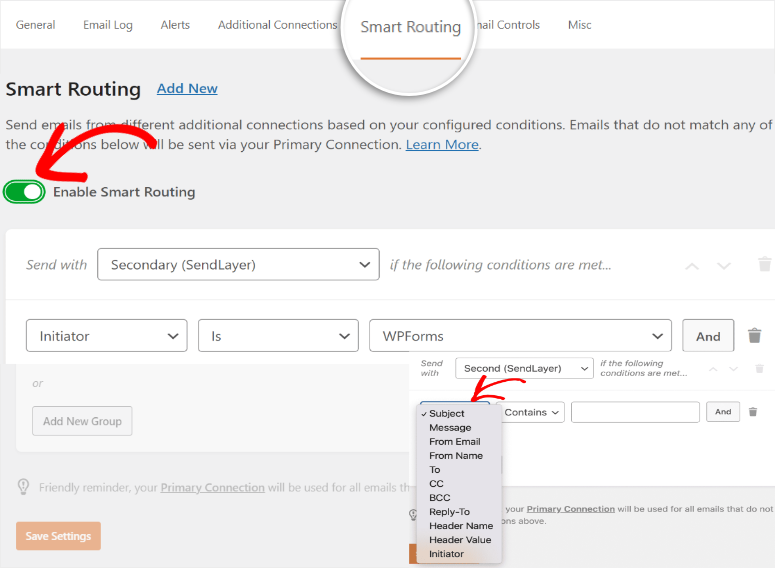
L’acheminement intelligent des courriels est une fonction qui fonctionne en étroite collaboration avec les connexions supplémentaires.
En utilisant la logique conditionnelle de WP Mail SMTP, vous pouvez envoyer des emails en utilisant différents fournisseurs en fonction de critères ou de conditions spécifiques.
Par exemple, vous pouvez décider d’utiliser un serveur spécifique pour envoyer des courriels aux adresses que vous avez obtenues à partir d’une page d’atterrissage spécifique ou d’un plugin de formulaire comme WPforms. Cela peut faciliter la segmentation des courriels et vous permettre d’envoyer des courriels plus personnalisés.
Vous pouvez également décider de définir une condition pour acheminer les courriels de facturation ou les courriels transactionnels, qui sont plus sensibles et nécessitent un meilleur protocole de sécurité, par l’intermédiaire d’un serveur SMTP plus sûr tel que Brevo ou
Gmail SMTP.
D’un autre côté, vous pouvez décider de faire du marketing par courriel par l’intermédiaire d’un autre SMTP qui peut mieux gérer les courriels de masse, comme SMTP.com, qui existe depuis plus de 20 ans. Vous pouvez opter pour cette solution parce que SMTP.com offre un nom de domaine robuste et fiable pour l’envoi de courriels en masse, ce qui réduit les risques que vos courriels atterrissent dans la boîte à spam.
En automatisant le serveur le mieux adapté à un besoin d’e-mailing spécifique, vous pouvez améliorer votre équilibre de charge, en veillant à ce qu’aucun serveur ne soit surchargé, ce qui entraîne souvent le déclenchement de pièges à spam. Cela peut également vous aider à mieux utiliser toutes les ressources à votre disposition, en réduisant le gaspillage et la dépendance excessive à l’égard de certains outils.
Tout comme la fonction de connexion supplémentaire, le routage intelligent des courriels peut également vous aider à évoluer sans avoir besoin de ressources supplémentaires.
Personnalisation et intégrations
Lorsque vous envoyez des courriels, plus vous personnalisez l’expérience de vos utilisateurs, plus ils sont susceptibles de s’engager dans votre contenu.
C’est pourquoi WP Mail SMTP vous permet de définir un nom et une adresse “From” personnalisés facilement et directement dans votre tableau de bord WordPress. Vous n’avez besoin d’aucune expérience en codage ; tout ce que vous avez à faire est de taper dans les champs prévus à cet effet.
En outre, étant donné que certains plugins peuvent définir leurs valeurs, vous pouvez cocher la case qui oblige tous les plugins à envoyer des informations via WP Mail SMTP.
Vous pouvez également définir une adresse de réponse différente de l’adresse “De”, ce qui permet aux destinataires de répondre plus facilement à vos courriels.
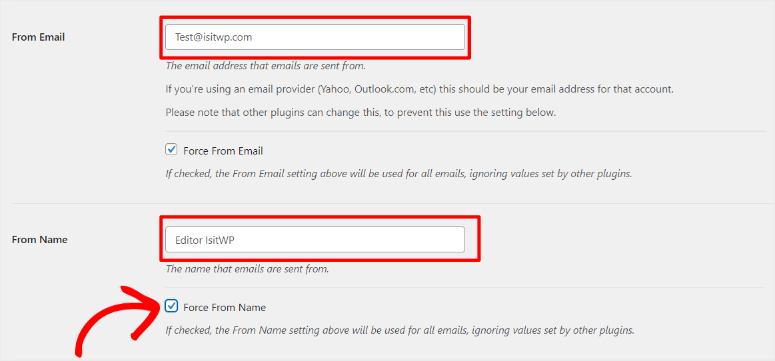
Une autre grande fonctionnalité de personnalisation de WP Mail SMTP est que vous pouvez spécifier les emails que vous voulez recevoir de WordPress.
Par défaut, un courriel WordPress est envoyé pour presque toutes les actions, y compris les commentaires en attente de modération, les demandes de changement de mot de passe, les nouveaux utilisateurs, et plus encore.
La plupart de ces emails ne sont pas prioritaires et ne font qu’encombrer votre boîte de réception. WP Mail SMTP vous permet de régler tout cela avec un simple système de bascule.
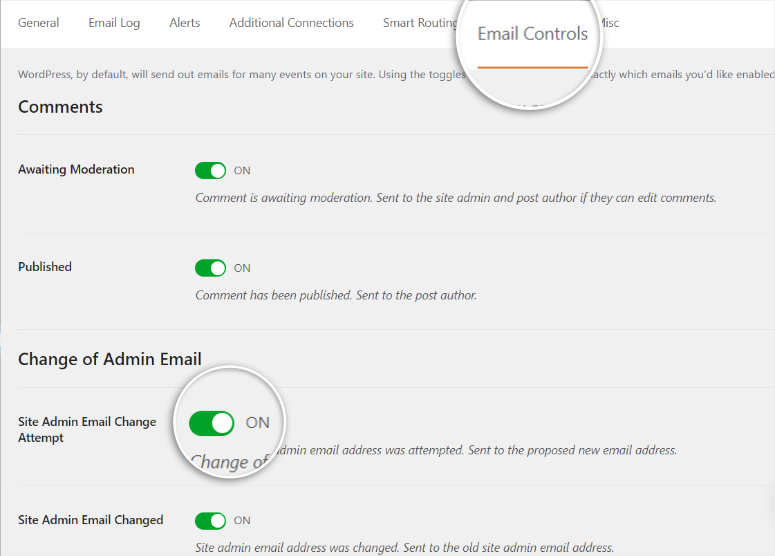
Comme indiqué, ce plugin de publipostage peut être intégré avec presque tous les principaux fournisseurs SMTP grâce à l’assistant de configuration. Si, pour une raison quelconque, vous souhaitez ajouter un SMTP qui ne figure pas dans la liste, vous pouvez l’ajouter également, ce qui réduit la nécessité d’ajouter ou de payer pour un nouveau fournisseur.
La connexion à n’importe quel fournisseur SMTP, même s’il n’est pas répertorié, est très facile ; il suffit d’ajouter la clé API ou l’ID du client, selon le fournisseur.
Si vous utilisez WooCommerce, WP Mail SMTP s’intègre avec le WooCommerce Email Customizer, ce qui vous permet de personnaliser et d’améliorer vos notifications d’emails WooCommerce.
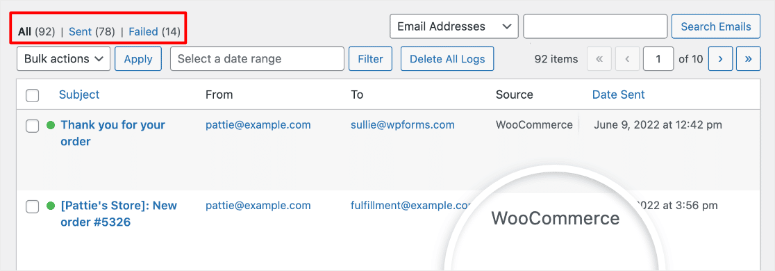
De plus, WP Mail SMTP est compatible avec les installations multisites de WordPress, ce qui vous permet de configurer les paramètres SMTP pour chacun de vos sites à partir d’un seul endroit. Cela permet d’avoir un endroit central où vous pouvez travailler sur les emails de tous vos sites, assurant une cohérence et une gestion plus facile.
Support & Documentation
WP Mail SMTP vous permet d’accéder à la documentation de leur plugin directement dans votre tableau de bord WordPress grâce à une icône de menu en bas de page. Une fois sélectionné, vous verrez des options pour le support et la documentation, suggérer une nouvelle fonctionnalité, ou les suivre sur les médias sociaux.
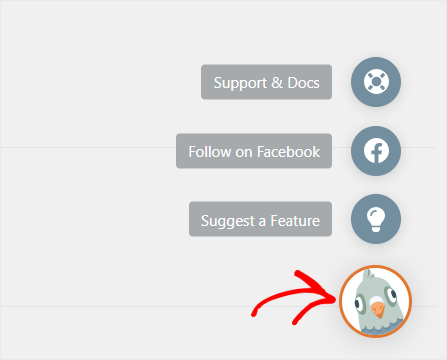
Vous pouvez également obtenir la documentation du plugin sur leur site officiel. Ils ont organisé ces informations dans un format de tuiles facile à suivre, vous permettant de voir et d’accéder rapidement à tout ce dont vous avez besoin.
Si vous recherchez une information spécifique mais ne savez pas exactement où la trouver dans la documentation, vous pouvez utiliser la barre de recherche fournie pour vous aider.
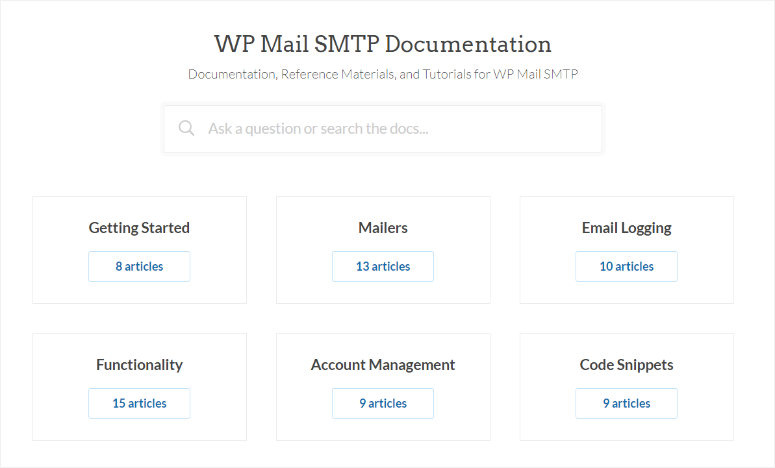
Pour joindre leur équipe de support, vous devrez remplir leur formulaire de contact. WP Mail SMTP dispose d’un formulaire court mais détaillé que vous pouvez remplir en quelques minutes pour obtenir de l’aide.
Vous devez d’abord indiquer votre nom, votre adresse électronique et l’URL de votre site, puis saisir votre message. Ensuite, il vous suffira de cocher les cases correspondantes pour fournir le reste des informations dont le service d’assistance a besoin pour mieux vous servir.
Mais il est important de se rappeler que le support SMTP de WP Mail indique qu’il vous répondra en moins de 24 heures et qu’il travaille du lundi au vendredi, heure de l’Est.
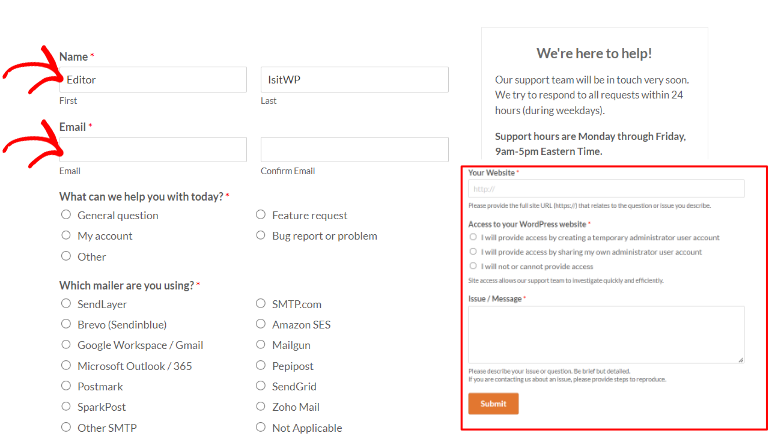
Tarification
Comme mentionné, WP Mail SMTP a une version gratuite à laquelle vous pouvez accéder via votre dépôt WordPress si vous voulez l’essayer avant de l’acheter.
Mais sur leur site officiel, vous avez le choix entre 4 plans premium. Le plan Pro, leur offre de base, commence à 49 $ par an. Avec cette formule, vous ne pouvez utiliser le plugin que sur un seul site. Ce plan est parfait pour ceux qui débutent et cherchent à résoudre leurs problèmes de mailing.
Parmi les autres fonctionnalités offertes par le plan Pro, citons
- Soutien standard
- Connexions de secours
- Alertes par courrier électronique en cas d’échec
- Routage intelligent des courriels
Le plus grand plan de WP mail SMTP, Agency, coûte 399 $ par an. Il supporte jusqu’à 100 sites, ce qui le rend parfait pour les agences et les entreprises. Avec ce plan, vous bénéficiez également d’un support prioritaire pour vous assurer que vous ne rencontrez aucun problème.
Voici quelques caractéristiques supplémentaires que vous pouvez attendre du plan de l’Agence :
- Soutien prioritaire
- 1 an de téléchargements, d’assistance et de mises à jour
- Alertes par courrier électronique en cas d’échec
- Intégrations avec presque tous les fournisseurs SMTP
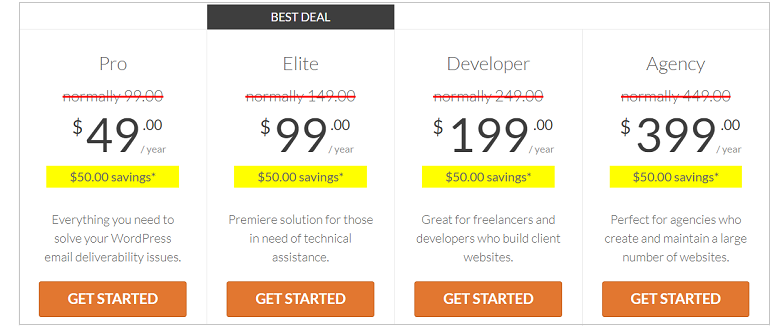
Si vous souhaitez une installation en gants blancs pour l’un de ces plans, vous devrez ajouter 49 $ à votre plan sélectionné.
WP Mail SMTP offre une garantie de remboursement de 14 jours. Si vous n’êtes pas satisfait du plugin pour quelque raison que ce soit, vous êtes remboursé, sans aucune question.
Verdict final
WP Mail SMTP est le meilleur plugin de mailing. Avec plus de 3 millions de téléchargements actifs, ce plugin est rapidement devenu la solution de référence pour les sites WordPress qui cherchent à résoudre des problèmes de mailing.
Il est facile à utiliser et a rationalisé toutes ses fonctionnalités de sorte que tout le monde peut l’utiliser sans avoir besoin d’une expérience de codage.
Avec WP Mail SMTP, vous pouvez envoyer vos emails sans qu’ils soient marqués comme spam à travers un SMTP sûr et sécurisé de votre choix.
Maintenant que vous avez parcouru la revue de WP Mail SMTP, voici les questions les plus fréquentes que vous pouvez vous poser.
FAQs: WP Mail SMTP Review
Existe-t-il une version gratuite de WP Mail SMTP ?
Oui, WP Mail SMTP offre une version gratuite sur WordPress.org. Vous pouvez facilement y accéder via votre dépôt WordPress dans votre tableau de bord. La version gratuite fournit des fonctionnalités essentielles pour améliorer la délivrabilité des emails sur votre site WordPress. Cependant, si vous voulez débloquer des fonctionnalités premium, vous devrez acheter un plan sur le site officiel du plugin.
Puis-je envoyer un e-mail à partir de WordPress avec SMTP sans plugin ?
Oui, il est possible de configurer les paramètres SMTP manuellement dans votre site WordPress sans plugin en éditant les fichiers WP-config et PHP dans le répertoire racine. Cependant, sans compétences en codage, le processus peut être très difficile et peut également conduire à des erreurs. L’utilisation d’un plugin comme WP Mail SMTP simplifie ce processus. Ce plugin rationalise la configuration du SMTP, en assurant une authentification correcte et un envoi sécurisé d’emails.
Pourquoi mon SMTP n’envoie-t-il pas d’e-mails ?
La première chose à faire est de vérifier votre serveur SMTP, le port, le nom d’utilisateur et le mot de passe. Ensuite, assurez-vous que votre programme antivirus ne bloque pas la connexion SMTP. Il est également important de vérifier si l’IP de votre serveur est sur liste noire et sa réputation.
Quand dois-je utiliser le protocole SMTP ?
Le protocole SMTP (Simple Mail Transfer Protocol) est toujours recommandé pour l’envoi d’e-mails à partir de votre site WordPress, car il améliore la délivrabilité, la sécurité et la fiabilité des e-mails. Il augmente la probabilité que vos courriels atteignent les boîtes de réception de vos utilisateurs, réduisant ainsi les risques qu’ils soient marqués comme spam. Le SMTP fournit également des messages d’erreur et des journaux détaillés, ce qui facilite le dépannage et la résolution des problèmes liés à l’envoi d’e-mails.
Félicitations ! Vous avez maintenant une meilleure compréhension de cet incroyable plugin WordPress d’emailing, WP Mail SMTP.
Mais avant de partir, jetez un coup d’œil à cet article qui explique comment créer une adresse électronique professionnelle gratuite en moins de 5 minutes. Une adresse électronique professionnelle via un service tel que Google Workspace est l’un des meilleurs moyens pour une petite entreprise d’instaurer un climat de confiance avec ses utilisateurs. Elle augmente également la probabilité que vos messages électroniques arrivent directement dans la boîte de réception de vos utilisateurs.
En outre, voici d’autres articles qui pourraient vous intéresser.
- Comment développer votre liste d’emails avec des notifications de preuve sociale ?
- Comment créer une newsletter en 5 minutes (étape par étape)
- 5 meilleurs expéditeurs d’e-mails de masse pour les envois massifs d’e-mails (comparés)
Le premier article vous montrera comment développer votre liste d’emails en utilisant la preuve sociale. Le second vous montrera comment créer facilement une newsletter, tandis que le dernier article est une liste de 5 fournisseurs d’emails que vous pouvez utiliser pour envoyer des emails en masse.




 5.0 / 5.0
5.0 / 5.0



 5.0 / 5.0
5.0 / 5.0



 5.0 / 5.0
5.0 / 5.0



 5.0 / 5.0
5.0 / 5.0



 5.0 / 5.0
5.0 / 5.0



 5.0 / 5.0
5.0 / 5.0

Commentaires laisser une réponse